Радна површина вашег рачунара је прва ствар коју видите када се пријавите на рачунар. Иконе на радној површини могу бити важан део лаког и брзог приступа датотекама које желите. Линук Минт подразумевано долази са прилично минималистичком радном површином. Многи корисници могу претпоставити да има само две иконе, „Рачунар“ и „Кућа“; међутим, ово није сасвим случај. Ако повежете било који спољни или преносиви диск на нашу Линук Минт машину и монтирате их, монтирани диск ће се такође појавити као икона на радној површини.
Како уредити икону Декстоп - Линук Минт
Да бисте конфигурисали иконе на радној површини у Линук Минт-у, притисните тастер Супер. Затим откуцајте „Десктоп“. Пре него што притиснете ентер или кликнете на унос, уверите се да опција коју сте изабрали има плаву икону и каже: „Управљајте иконама на радној површини“ на дну. Друга опција са зеленом иконом отвара директоријум „Десктоп“.
Савет: Тастер „Супер“ је назив који многе дистрибуције Линука користе да упућују на Виндовс тастер или Аппле тастер „Цомманд“ док избегавају сваки ризик од проблема са заштитним знаковима.

Подешавања иконе на радној површини
Прва поставка којом можете управљати је „Распоред радне површине“. Падајући оквир вам омогућава да одаберете да имате:
- Нема икона на радној површини
- Прикажи само иконе на радној површини на примарном монитору.
- Прикажи иконе на радној површини на сваком монитору осим на примарном монитору.
- Прикажи иконе на радној површини на свим мониторима.
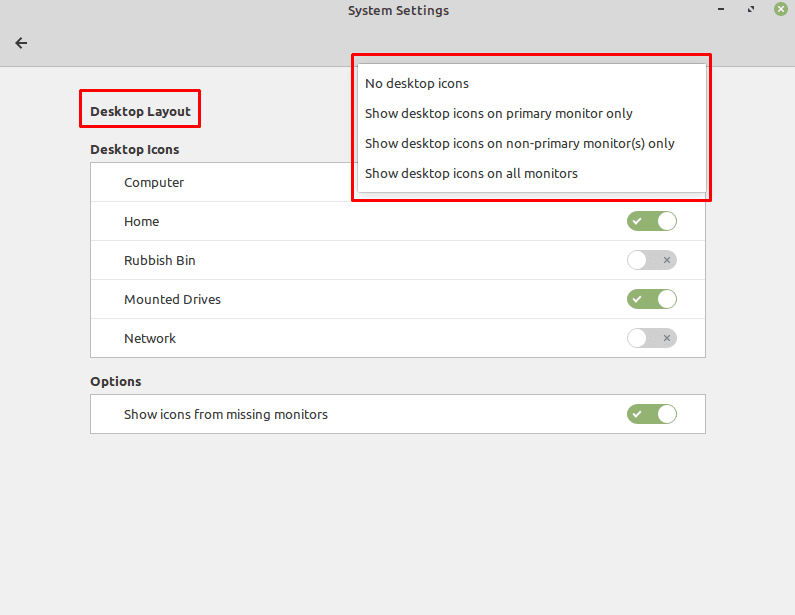
Следећи скуп опција, „Иконе на радној површини“, омогућава вам да изаберете које иконе желите да се појављују на радној површини. „Рачунар“ нуди пречицу до различитих дискова на вашем рачунару. „Почетна“ додаје пречицу до вашег кућног директоријума. „Канта за смеће“ пружа пречицу до канте за отпатке. „Монтирани дискови“ приказује пречицу до свих монтираних дискова као што су УСБ стицкови, екстерни чврсти дискови и оптички медији за складиштење података. „Мрежа“ омогућава пречицу до свих конфигурисаних мрежних дискова за складиштење података.
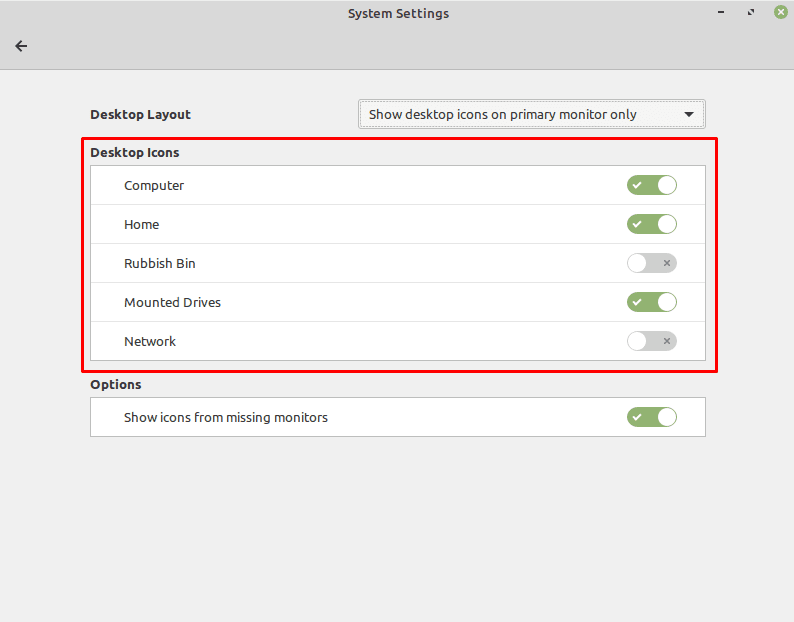
Коначна поставка, „Прикажи иконе са монитора који недостају“, користи се за означавање да ли желите иконе које треба да бити на монитору који тренутно није повезан да се аутоматски премести на тренутно повезан монитори. Ова опција је згодна само за рачунаре који користе више монитора и може се занемарити за системе са једним монитором.
